- Partie 1. Comment annuler les abonnements sur iPhone via les paramètres
- Partie 2. Comment annuler les abonnements Apple sur Mac
- Partie 3. Comment annuler les abonnements Apple sur un ordinateur Windows
- Partie 4. Réparer l'iPhone ne peut pas annuler l'abonnement via la récupération du système FoneLab iOS
- Partie 5. FAQ sur la façon d'annuler les abonnements sur iPhone
Comment annuler l'abonnement sur iPhone avec 3 méthodes préférées
 Mis à jour par Lisa Ou / 23 août 2023 09:15
Mis à jour par Lisa Ou / 23 août 2023 09:15Salut! J'ai un abonnement sur mon iPhone, et je ne sais pas où le trouver. Je veux trouver où le gérer car je veux déjà l'annuler. L'une des raisons est que j'ai changé d'avis. Pouvez-vous m'aider avec ce problème ? Je suis prêt à attendre une réponse de votre part, les gars. Merci d'avance!
iPhone vous propose plusieurs types d'abonnements dont vous apprécierez. Il comprend Apple Music, Apple News+, iCloud et bien plus encore. Quels que soient vos abonnements, vous pouvez les annuler à tout moment ! Pour cela, il vous suffit de lire cet article en entier et de découvrir ses méthodes. Veuillez faire défiler vers le bas pour en savoir plus.
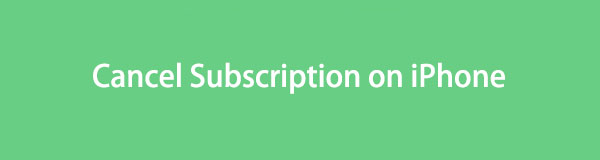

Liste de guide
- Partie 1. Comment annuler les abonnements sur iPhone via les paramètres
- Partie 2. Comment annuler les abonnements Apple sur Mac
- Partie 3. Comment annuler les abonnements Apple sur un ordinateur Windows
- Partie 4. Réparer l'iPhone ne peut pas annuler l'abonnement via la récupération du système FoneLab iOS
- Partie 5. FAQ sur la façon d'annuler les abonnements sur iPhone
FoneLab vous permet de fixer l'iPhone / iPad / iPod du mode DFU, du mode de récupération, du logo Apple, du mode casque, etc. à un état normal sans perte de données.
- Résoudre les problèmes de système iOS désactivés.
- Extrayez les données des appareils iOS désactivés sans perte de données.
- C'est sûr et facile à utiliser.
Partie 1. Comment annuler les abonnements sur iPhone via les paramètres
Le moyen le plus rapide d’annuler un abonnement sur iPhone consiste à utiliser son application Paramètres. Il vous suffit d'accéder à l'application et de vous assurer que vous vous connectez à l'identifiant Apple lié à l'abonnement.
Si vous souhaitez utiliser cette méthode, il vous suffit de suivre les étapes détaillées que nous avons préparées ci-dessous. S'il vous plait procédez.
Étape 1Veuillez lancer le Paramètres icône sur votre iPhone. Si vous avez plusieurs applications sur votre iPhone et que vous ne parvenez pas à localiser l'application Paramètres, utilisez l'icône Rechercher sur l'interface principale.
Étape 2Une fois l'application lancée, vous verrez de nombreuses fonctionnalités que vous pouvez utiliser pour votre iPhone. Parmi tous, appuyez sur le Nom du compte qui était connecté au téléphone. Après cela, l'iPhone vous dirigera vers un autre écran.
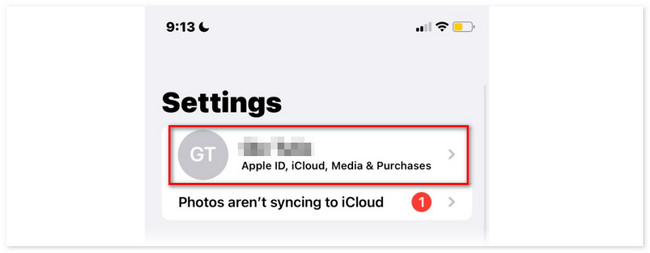
Étape 3Parmi les options ci-dessous, veuillez choisir le Abonnements bouton. Vous verrez tous les abonnements existants sur votre compte. Veuillez sélectionner celui pour lequel vous souhaitez annuler votre abonnement. Balayez vers le bas et choisissez le Annuler l'abonnement bouton par la suite.
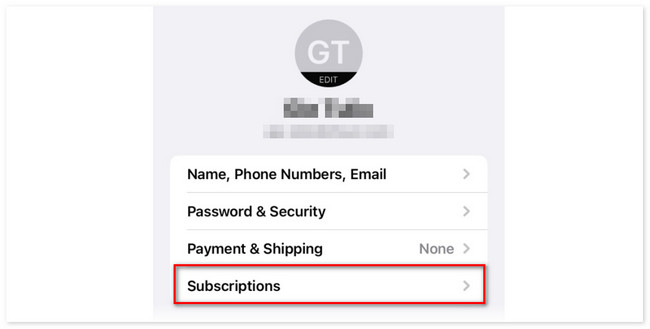
FoneLab vous permet de fixer l'iPhone / iPad / iPod du mode DFU, du mode de récupération, du logo Apple, du mode casque, etc. à un état normal sans perte de données.
- Résoudre les problèmes de système iOS désactivés.
- Extrayez les données des appareils iOS désactivés sans perte de données.
- C'est sûr et facile à utiliser.
Partie 2. Comment annuler les abonnements Apple sur Mac
Alternativement, vous pouvez annuler votre abonnement iPhone via votre Mac. Dans ce processus, vous n'utiliserez que le Mac App Store. Il vous suffit de vous connecter avec l'identifiant Apple utilisé pour l'abonnement. Après cela, l'annulation de l'abonnement sera synchronisée sur votre iPhone. Cette méthode sera recommandée si vous préférez utiliser votre Mac.
Veuillez consulter les étapes détaillées ci-dessous si vous préférez utiliser cette méthode. Veuillez faire défiler vers le bas.
Étape 1Ouvrez l'App Store sur votre Mac. Vous pouvez utiliser ses outils Launchpad ou Spotlight si vous ne pouvez pas les voir. Après cela, cliquez sur le nom de votre compte. Si vous n'êtes pas encore connecté, veuillez utiliser l'identifiant Apple que vous avez utilisé pour l'abonnement. Plus tard, cliquez sur le Paramètres .
Étape 2Faites défiler jusqu'à la Abonnements Et cliquez sur le Gérer bouton. À côté de l'icône d'abonnement, cliquez sur le Modifier bouton. Après cela, veuillez cliquer sur le Annuler les abonnements bouton parmi toutes les options.
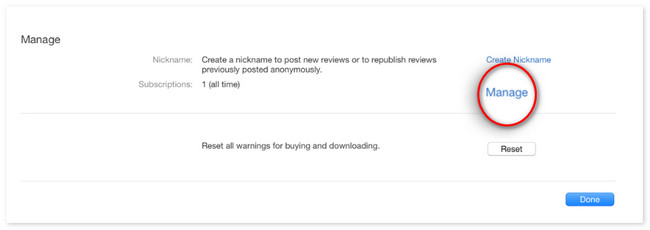
Partie 3. Comment annuler les abonnements Apple sur un ordinateur Windows
Certains peuvent se demander si vous pouvez annuler votre abonnement iPhone via Windows. Bon à dire, oui. Le programme que vous utiliserez est iTunes. À votre connaissance, iTunes a été remplacé par le dernier macOS. Mais il est toujours disponible sur les versions antérieures de macOS et Windows.
Comme les 2 méthodes précédentes, vous devez vous connecter avec l'identifiant Apple utilisé à l'abonnement. Le processus d'annulation sera ensuite synchronisé sur votre iPhone. Veuillez consulter les étapes détaillées ci-dessous pour savoir comment iTunes annule un abonnement via votre Windows. Passez.
Étape 1Veuillez ouvrir iTunes et familiarisez-vous avec son interface. Sur le Menu Barre, veuillez cliquer sur le Compte bouton. Connectez-vous au compte que vous avez utilisé pour l'abonnement. Ensuite, veuillez cliquer sur le Voir mon compte option.
Étape 2Faites défiler le Paramètres interface. Cochez la Gérer bouton à côté du Abonnements bouton. Localisez l'abonnement iPhone que vous souhaitez annuler et cliquez sur le bouton Modifier bouton ensuite. Cochez le Annuler l'abonnement bouton pour annuler complètement l’abonnement.
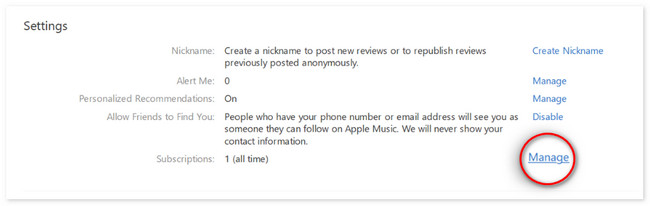
Partie 4. Réparer l'iPhone ne peut pas annuler l'abonnement via la récupération du système FoneLab iOS
Que faire si vous ne pouvez pas annuler l'abonnement iPhone via iTunes ? Eh bien, votre application iPhone iTunes est probablement confrontée à des bogues mineurs. Vous pouvez utiliser FoneLab iOS System Recovery si c'est le cas. Cet outil peut résoudre plusieurs problèmes iTunes.
FoneLab vous permet de fixer l'iPhone / iPad / iPod du mode DFU, du mode de récupération, du logo Apple, du mode casque, etc. à un état normal sans perte de données.
- Résoudre les problèmes de système iOS désactivés.
- Extrayez les données des appareils iOS désactivés sans perte de données.
- C'est sûr et facile à utiliser.
De plus, ce logiciel peut résoudre plus de problèmes d'iPhone. Cela inclut les problèmes de charge, iPhone désactivé, batterie épuisée, et plus encore ! Un autre avantage de cet outil est qu'il est disponible sur Mac et Windows. En outre, il prend en charge toutes les versions et modèles d’iOS, y compris les derniers.
Veuillez consulter les étapes détaillées ci-dessous si vous souhaitez utiliser FoneLab iOS System Recovery pour résoudre votre problème d'iPhone. Veuillez les suivre en conséquence pour obtenir les meilleurs résultats.
Étape 1Cochez la Téléchargement gratuit bouton sur le site officiel de l'outil. Le processus de téléchargement commencera immédiatement. Configurez ensuite l'outil et cliquez sur le Installer bouton. L'ordinateur que vous utilisez lancera automatiquement l'outil.
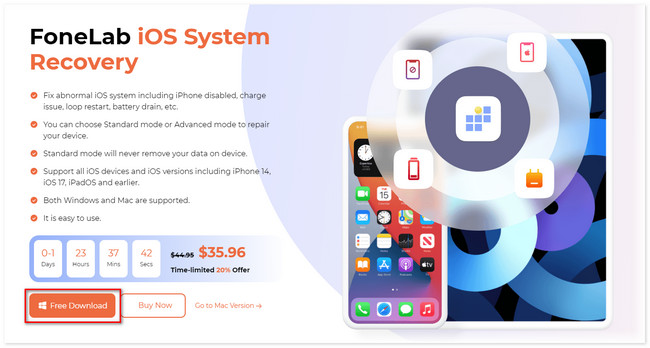
Étape 2Certains des problèmes pris en charge par cet outil apparaîtront sur l'écran suivant. Vous pouvez accéder à la section Problèmes iTunes. Après cela, cochez la Accueil bouton dans le coin inférieur droit du logiciel.
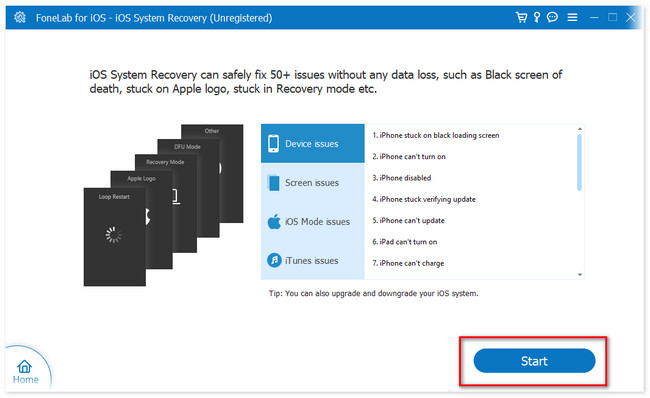
Étape 3Choisissez le mode de réparation que vous préférez. Vous ne perdrez même pas de données uniques si vous choisissez le mode standard. Mais si vous sélectionnez le mode avancé, l'iPhone sera mis en mode de récupération et le logiciel supprimera toutes ses données. Après avoir décidé, veuillez cliquer sur le Confirmer .
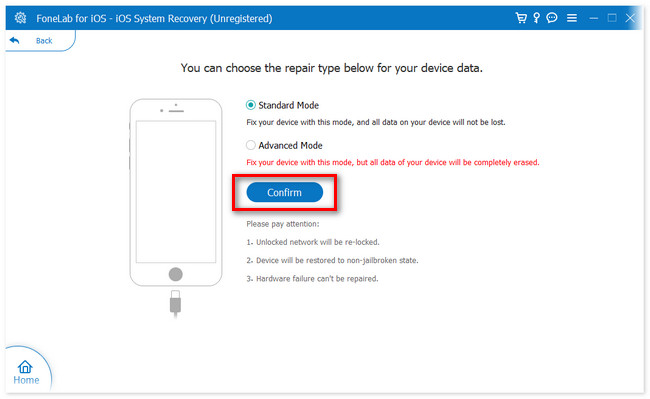
Étape 4Veuillez suivre les instructions à l'écran pour mettre votre iPhone en mode de récupération. Après cela, cliquez sur le réparation or Optimiser bouton pour commencer à résoudre le problème sur votre iPhone.
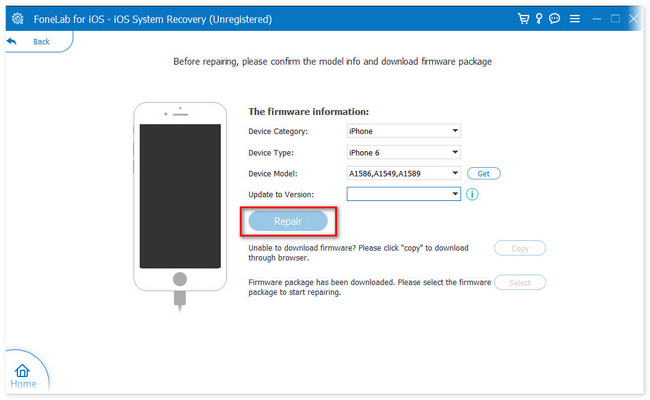
Partie 5. FAQ sur la façon d'annuler les abonnements sur iPhone
1. Pourquoi ne puis-je pas annuler un abonnement sur mon iPhone ?
L'une des principales raisons pour lesquelles vous ne pouvez pas annuler un abonnement sur iPhone est que vous n'avez pas annulé son essai gratuit dans les 24 heures. Si tel est le cas, l'abonnement vous sera facturé. Une autre raison est que l'Apple Store ou l'identifiant Apple n'est pas lié à l'abonnement.
2. Comment contacter Apple pour le mauvais abonnement ?
Vous n'avez qu'à déposer une demande de remboursement lorsque vous souhaitez contacter Apple pour le mauvais abonnement. Recherchez le site Web reportaproblem.apple.com sur votre iPhone ou votre ordinateur. Après cela, appuyez sur le Je voudrais bouton et choisissez le Demande à être remboursé option. Veuillez sélectionner le motif du remboursement et suivre les instructions à l'écran. Clique le Envoyer bouton par la suite.
FoneLab vous permet de fixer l'iPhone / iPad / iPod du mode DFU, du mode de récupération, du logo Apple, du mode casque, etc. à un état normal sans perte de données.
- Résoudre les problèmes de système iOS désactivés.
- Extrayez les données des appareils iOS désactivés sans perte de données.
- C'est sûr et facile à utiliser.
C'est aussi rapide que d'annuler un abonnement sur votre iPhone. Nous espérons que le processus s'est bien déroulé, quelle que soit la méthode choisie. De plus, n'oubliez pas d'utiliser FoneLab iOS System Recovery si vous rencontrez des problèmes avec votre iPhone. Il peut résoudre plus de 50 problèmes iPhone. Si vous avez d'autres questions sur les problèmes sur vos iPhones, n'hésitez pas à commenter ci-dessous.
